Win11关机后自动重启怎么办?Win11关机后自动重启的解决方法
[windows11] Win11关机后自动重启怎么办?Win11关机后自动重启的解决方法相信有不少小伙伴升级了Win11操作系统后, 碰到了关机之后电脑突然又自动开机的情况,那么碰到这个问题应该怎么办呢?本文就为大家带来了详细的解决教程,需要的朋友一起看看吧... 22-08-26
现在有很多小伙伴都在使用win11系统的电脑,不过有部分小伙伴在使用的时候经常会发现电脑关机后自动重启,那么当我们遇到这种情况要如何去解决呢?下面就和跟着小编一起来看看win11关机后自动重启的解决方法吧。
win11关机后自动重启的解决方法
1、首先,右键“此电脑”并打开“属性”。
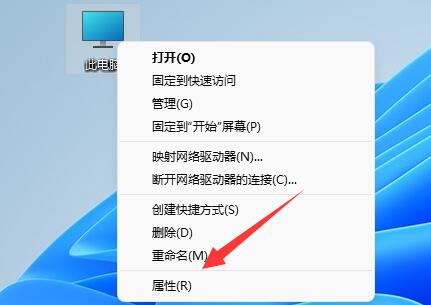
2、接着打开其中的“高级系统设置”。
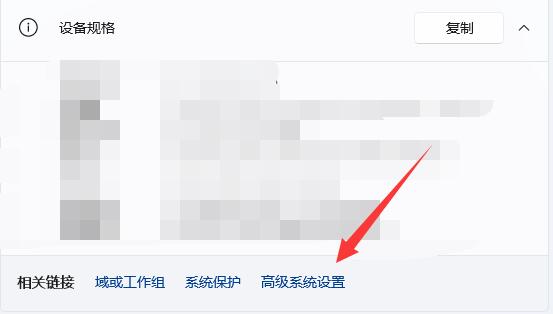
3、然后打开下方启动和故障恢复的“设置”。
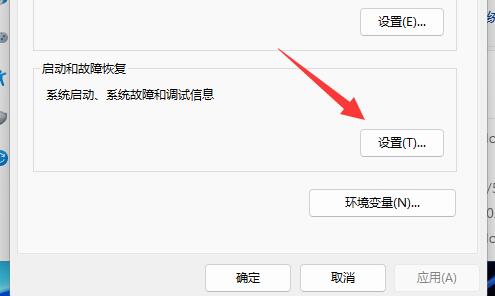
4、随后将“自动重新启动”给取消掉。
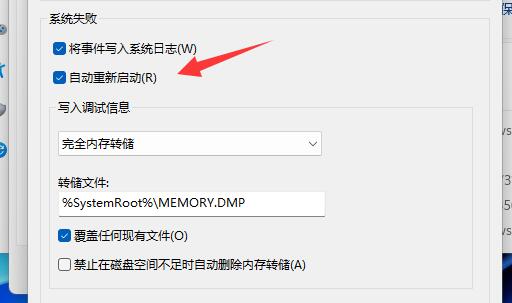
5、取消完成后点击“确定”保存设置即可解决自动重启问题。
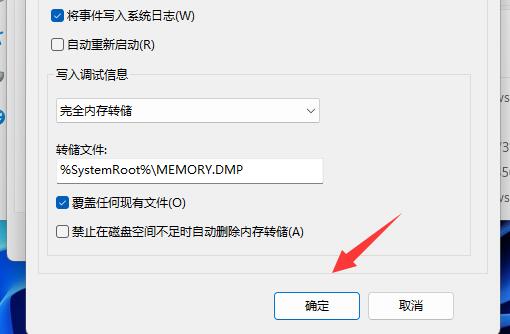
以上就是小编为大家带来的win11关机后自动重启的解决方法,希望对大家有所帮助,更多相关内容请继续关注代码网。
相关文章:
-
-
[windows11] Win11系统SystemSettings.exe 已停止工作怎么修复?Win11系统SystemSettings.exe已停止工作怎么修复?win11系统…
-
[windows11] Win11无法添加局域网打印机的解决方法打印机是我们日常都需要使用到的,Win11系统的用户最近向小编反应,自己的电脑不能添加局域网打印机,导致自己无法进行…
-
[windows11] Win11/10热跳闸错误怎么修复? 电脑CPU高温重启的解决办法Win11/10热跳闸错误怎么修复?windows11/10的电脑,cpu经常显示温度到9…
-
[windows11] win11 C盘扩展卷选项是灰的怎么办?C盘扩展卷灰色无法操作的两种解决办法不少人都会遇到这样的困境,win11 C盘扩展卷选项是灰的,这是怎么回事?本文就…
-
[windows] windows无法初始化这个硬件的设备驱动程序(错误代码37)的解决办法windows系统设备管理器中有个硬件前有感叹号,打开属性一看,显示“Windows无法…
版权声明:本文内容由互联网用户贡献,该文观点仅代表作者本人。本站仅提供信息存储服务,不拥有所有权,不承担相关法律责任。
如发现本站有涉嫌抄袭侵权/违法违规的内容, 请发送邮件至 2386932994@qq.com 举报,一经查实将立刻删除。
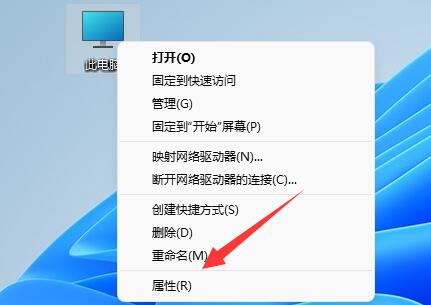
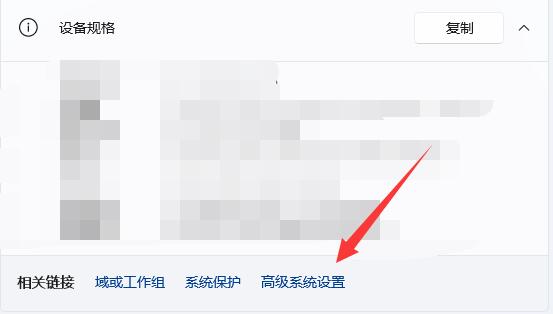
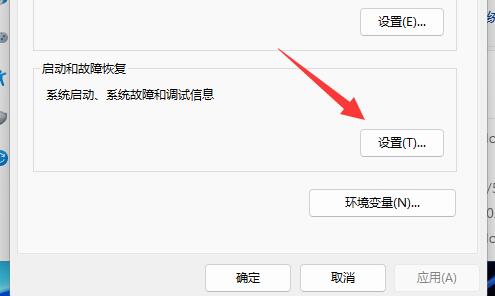
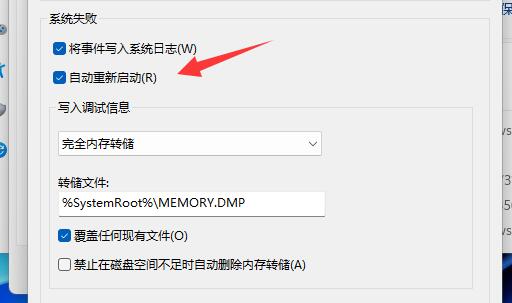
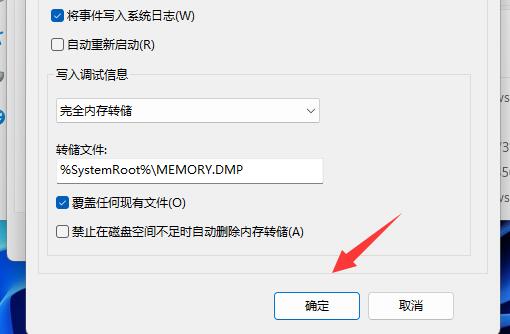


发表评论